1.1 Introduction
Comment émuler PL7-2 sous IBM OS/2 dans Windows XP ou 7 ?
Cible d’API : Schneider Electric TSX
| TSX | PL7 | Commentaire |
|---|---|---|
| 17 | 2 | Une cartouche langage doit se trouver dans l’emplacement le plus à gauche, le plus proche du connecteur SUB15 de connexion à une console de programmation. |
| 27 | 2 |
|
| 47, 67, 87 | 3 | Références de type TSXg7 30, g étant la gamme de l’automate |
|
|
4 | Références de type TSXg7 40. PL7 aura besoin d’un fichier .app contenant la description des racks automates. |
|
|
5 | Idem à PL7-4 + complément de référence apparaissant en façade sous la désignation ; Exemple : P47425 figure en dessous de TSX47 40. |
PC : Windows XP ou 7
Dans les versions supérieures de Windows, VirtualPC 2007 de Microsoft s’installe en utilisant le setupx64.exe mais n’est pas utilisable. Et on ne peut pas utiliser l’outil de virtualisation intégré à ces nouvelles versions puisque cette fonctionnalité provoque un conflit avec les autres logiciels de virtualisation de type Oracle VirtualBox ou VMWare.
1.2 Installation
- Installer Microsoft VirtualPC 2007 ;
- Récupérer le dossier Machine Virtuelle VirtualPC contenant deux dossiers OS2 et OS2_Appli.
La VM utilisée sert uniquement pour les logiciels PL7-2 ou PL7-3.
la boîte de dialogue Console Virtual PC est :
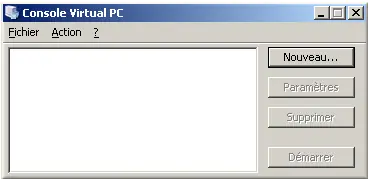
Figure 1 : Console Virtual PC
1.3 Configurer VirtualPC
Pour sortir de la VM PL7 OS/2, changer la touche du clavier configurée par défaut.
On a besoin de la touche Alt Gr + → pour pouvoir utiliser l’affectation « → » dans l’éditeur ST, donc on ne peut pas l’utiliser pour sortir de la VM.

Figure 2 : Changer Touche hôte actuelle
- Menu Fichier > Options > Clavier > Clic Touche hôte actuelle :
ALT DROITE; - Appuyer sur F12.

Figure 3 : Sortie de VM par F12
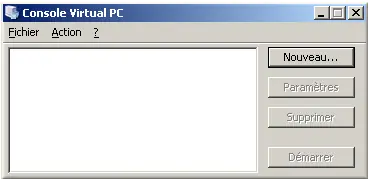
Figure 4 : Btn Nouveau VMC
Clic btn "Nouveau…". On va rechercher la VM OS2 déjà définie et prête à utiliser.
Pour retrouver les dossiers depuis le PC physique en dehors de la VM, on utilisera deux dossiers rangés à la racine du disque dur d’installation :
- Le dossier C:\OS2 contient la VM OS/2 ;
- Le répertoire C:\OS2_Appli contiendra une arborescence de transfert entre la VM et la machine physique.
On utilise les logiciels PL7-2 ou PL7-3 directement depuis le disque C:\ de la VM OS/2.

Figure 5 : Disque VM OS/2
Le dossier C:\OS2_Appli sera référencé en tant que lecteur réseau dans la configuration de la machine virtuelle.
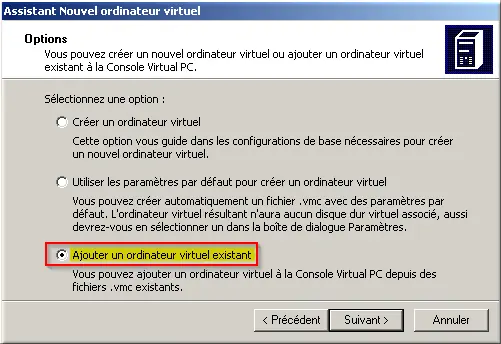
Figure 6 : Ajout VM
Clic option ◉ Ajouter un ordinateur virtuel existant.
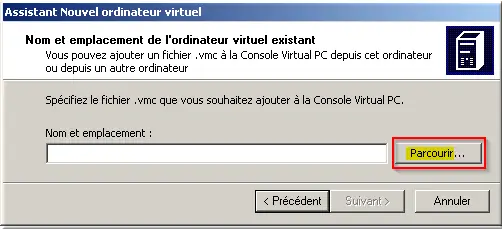
Figure 7 : Parcourir .vmc
Dans le dossier C:\OS2 :

Figure 8 : Ouvrir VMC OS2
- Sélectionner os2n3f35.vmc
- Clic Ouvrir.
Confirmer :

Figure 9 : Clic Suivant

Figure 10 : Option Afficher prm
- Cocher l'option ☑ Afficher les paramètres lorsque je cliquerai sur Terminer ;
- Clic Terminer
En laissant la case cochée, on a alors l’affichage suivant :
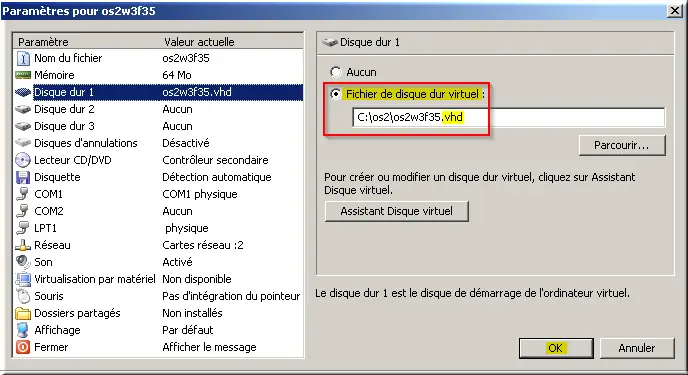
Figure 11 : Prm de la VM OS2
Laisser cocher l'option ◉ Fichier de disque dur virtuel : C:\os2\os2w3f3S.vhd
1.4 Configurer le port série COM1
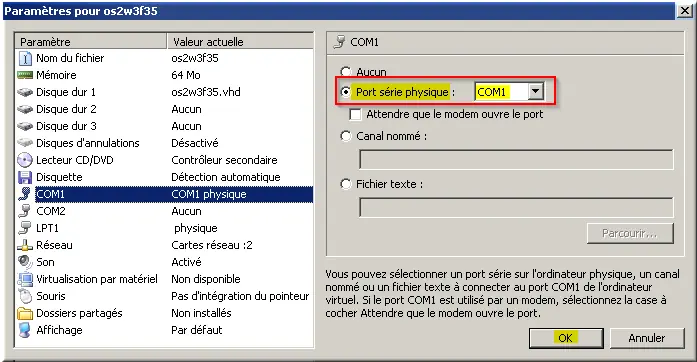
Figure 12 : Cocher COM1
Vérifier que le port COM1 est bien celui associé par la machine physique à un port série ou directement à un convertisseur RS485.
Contrôler sur la machine physique la communication série :
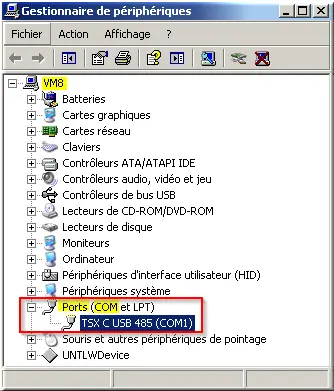
Figure 13 : Port série COM1
S'il n'y a pas de port série intégré, réaffecter le port COM1 au convertisseur TSX C USB 485 initialement affecté en COM5.
Procédure de changement du n° de port Com sur la machine hôte :
Depuis la liste des périphériques, clic droit « Propriétés » sur le port com à réaffecter puis Onglet « Port Settings » :
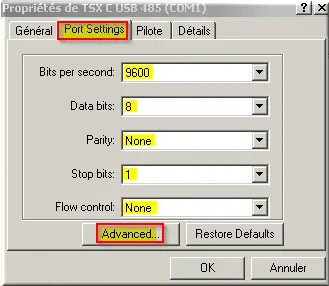
Figure 14 : Port Settings
Clic btn "Advanced…"

Figure 15 : COM Port Number COM1
Dans la liste COM Port Number, choisir COM1.
COM1 apparaissait in use alors qu’il n’y avait rien de configurer sur cet identifiant dans la liste des ports ; on a donc confirmé l’utilisation de ce n° de port pour le convertisseur TSX C USB 485.
1.5 Configuration Dossiers partagés

Figure 16 : Dossiers partagés non installés
L'ordinateur virtuel peut utiliser un dossier partagé pour accéder à des données sur l'ordinateur physique. Les dossiers partagés ne sont disponibles qu'après l'installation des Compléments pour ordinateurs virtuels.
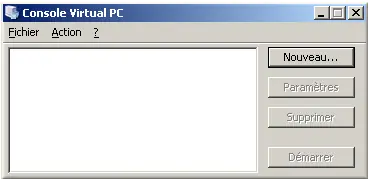
Figure 17 : Menu Action
- Clic menu "Action" > "installer ou mise à jour des compléments pour ordinateur virtuels" ;
- Démarrer la VM ;
- Menu "Edition" > "Paramètres".
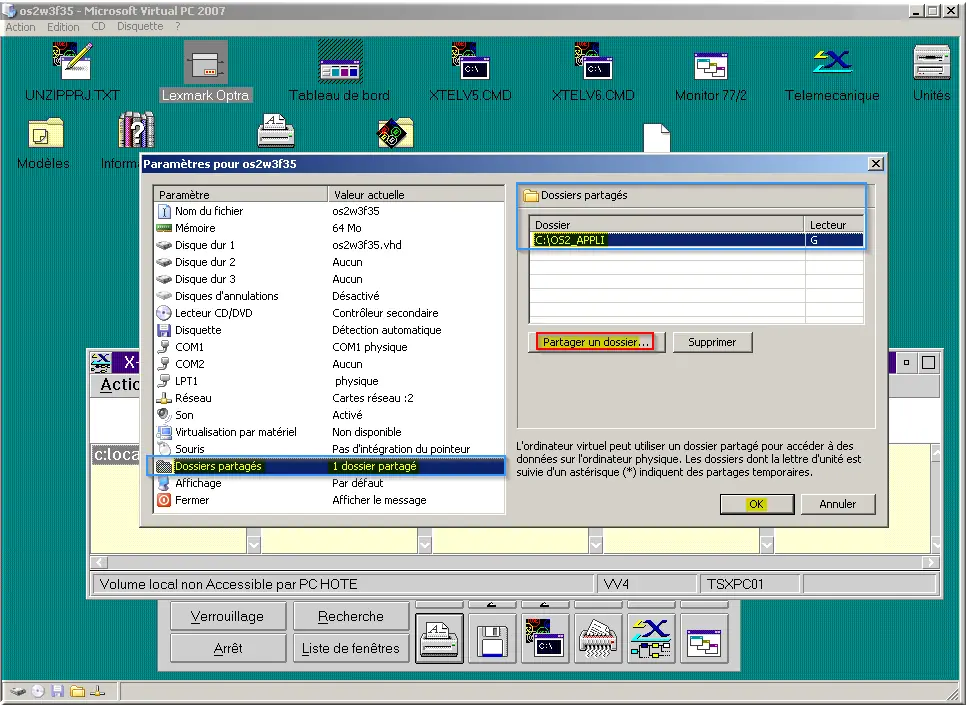
Figure 18 : Partager un dossier
- Clic Dossiers partagés ;
- Clic Partager un dossier C:\OS2_APPLI sur le lecteur G.
1.6 Démarrer IBM OS/2 Warp

Figure 19 : Démarrer la VM
Lors du 1er lancement de la VM IBM OS/2 Warp, vous pouvez rencontrer l'avertissement suivant :
Le port parallèle suivant n'a pas été trouvé sur l'ordinateur physique :
Pour pouvoir connecter ce port à votre ordinateur virtuel, vous devez vérifier qu'un périphérique est raccordé au port et qu'il n'est pas utilisé par un autre processus.
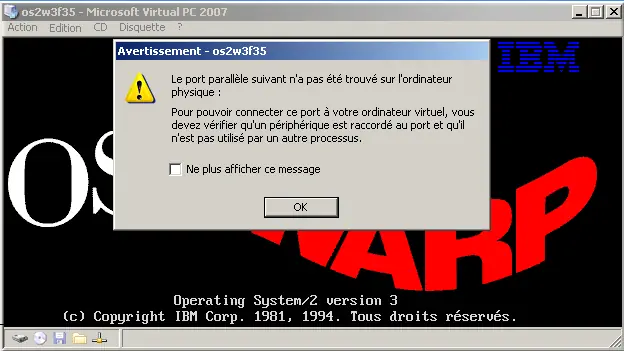
Figure 20 : Avertissement port parallèle
Cocher l'option ☑ Ne plus afficher ce message car la machine hôte n’a pas de port parallèle.
L'interface graphique de Operating System/2 développé en 1987 par Microsoft et IBM puis IBM seul jusqu'en 2006.

Figure 21 : VM OS/2
- Vérifier que le pavé numérique est opérationnel en contrôlant que la touche Verr Num est allumée.